Som en Mac-användare är du förmodligen bekant med Preview som standardapp för visning av bilder. Men det här praktiska programmet ger dig också ett enkelt sätt att signera dokument. Du kan skapa och spara en signatur med din styrplatta, kamera eller mobilenhet. Lägg sedan in signaturen i dokumentet med bara några få steg.
Innehåll
- Signera en PDF på Mac med Förhandsgranskning
- Skapa en signatur och signera din PDF i Preview
Så här undertecknar du a PDF på Mac med Preview genom att infoga en sparad signatur eller skapa en ny.
Rekommenderade videor
Lätt
5 minuter
Mac-dator
Förhandsgranska app
Signera en PDF på Mac med Förhandsgranskning
Om du redan har en sparad signatur är det en enkel process att signera PDF-filen i Preview på Mac.
Steg 1: Öppna PDF-filen i Preview. Du kan göra detta genom att högerklicka på filen i en mapp eller på skrivbordet, flytta till Öppna med, och välja Förhandsvisning från genvägsmenyn.
Alternativt, om du redan har förhandsgranska öppen, välj Fil > Öppen och bläddra efter filen. Välj PDF och välj Öppen.

Steg 2: Välj Pålägg i verktygsfältet Förhandsgranska högst upp. Detta visar en stapel för uppmärkningsverktygen.

Relaterad
- Du kan spela nästan alla Windows-spel på Mac - så här
- M3 Mac-datorer kan komma att lanseras i år — med ett överraskande tillägg
- Det finns för många MacBooks
Steg 3: Använd rullgardinsmenyn bredvid Skylt för att välja din signatur.

Steg 4: När din signatur visas drar du den till den plats där du vill ha den i dokumentet. Du kan också dra ett hörn för att ändra storlek på signaturen så att den passar dokumentet om det behövs.
Du kan sedan spara PDF-filen, exportera den eller dela den med hjälp av Fil i menyraden.
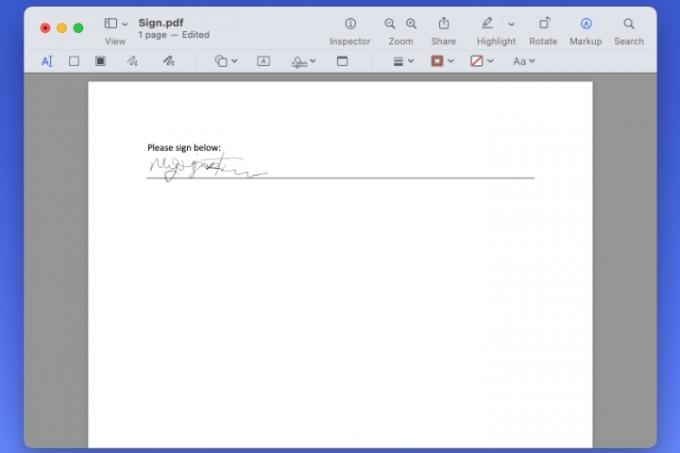
Skapa en signatur och signera din PDF i Preview
Om du ännu inte har en signatur kan du skapa en för att enkelt signera ditt dokument i förhandsgranskningen. Din nya signatur sparas automatiskt så att du kan återanvända den i förhandsgranskning senare.
Steg 1: Öppna din PDF i Preview och välj Pålägg i verktygsfältet.
Steg 2: Använd rullgardinsmenyn bredvid Skylt knappen för att välja Skapa signatur.
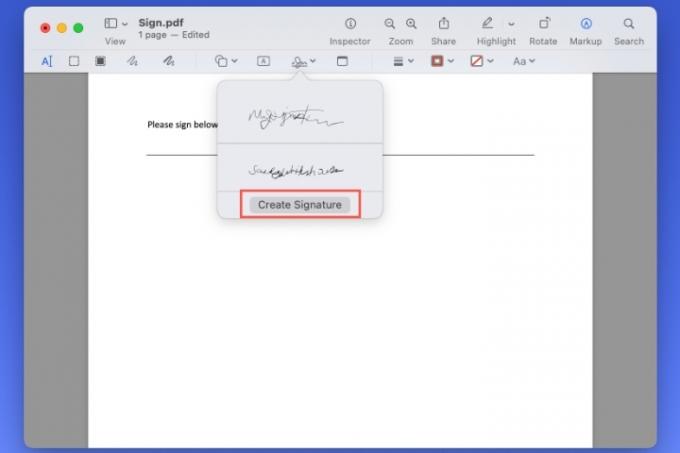
Steg 3: Du kan sedan skapa din signatur med hjälp av din styrplatta, kamera, iPhone eller iPad. Här är instruktionerna för varje alternativ:
Tackpad: Välj Styrplatta för att signera ditt namn med din Macs styrplatta och välj Klicka här för att börja. Använd fingret för att signera ditt namn på styrplattan.
Kamera: Välj Kamera för att fånga en bild av din signatur från ett fysiskt papper. Använd ett vitt papper och signera ditt namn. Håll sedan upp papperet mot kameran så att din signatur är jämn med den blå linjen på skärmen.
iPhone eller iPad: Välj iPhone eller iPad > Välj enhet i förhandsgranskningsfönstret och välj din iPhone eller iPad från listan. Du kommer då att se en skärm visas på din mobila enhet redo för din signatur. Skapa signaturen och tryck på Gjort.
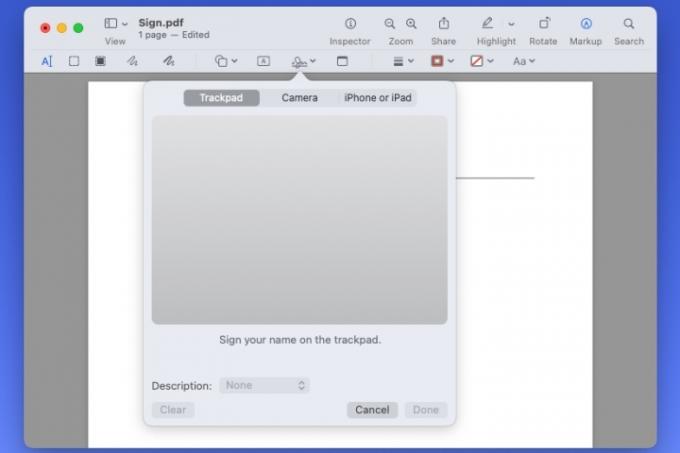
Steg 4: Med var och en av ovanstående metoder kan du använda Beskrivning ruta för att beskriva signaturen. Du kan också välja Klar om du vill göra om signaturen.
Välj Gjort när du är klar.

Steg 5: När du ser signaturvisningen i Förhandsgranskning med ett av alternativen ovan kan du sedan dra för att flytta den dit det behövs i dokumentet. Återigen kan du dra ett hörn för att ändra storlek på din signatur.
Därefter kan du spara, exportera eller dela den signerade PDF-filen med Fil i menyraden.
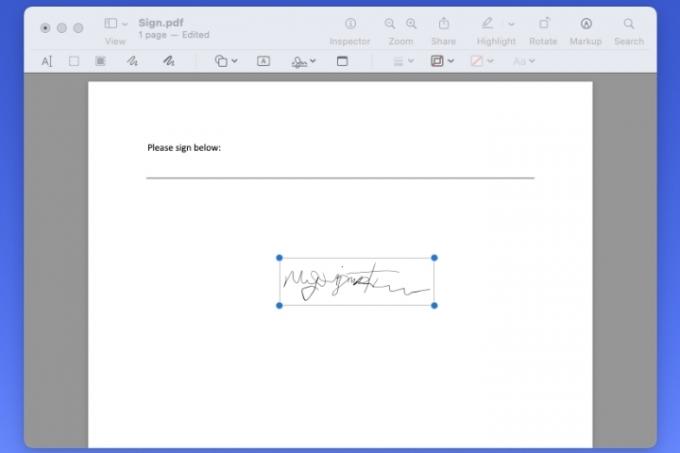
När du behöver signera ett PDF-dokument för arbete, skola eller företag tar det bara några minuter i Preview på Mac. För mer, titta på hur man skriver ut en PDF på Mac också.
Redaktörens rekommendationer
- Bästa back-to-school MacBook-erbjudanden: Spara på MacBook Air och Pro
- M3 MacBook Pro kan lanseras tidigare än någon förväntat sig
- MacBook Air har fortfarande sitt lägsta pris någonsin efter Prime Day 2023
- macOS Sonoma offentlig beta recension: mer än bara skärmsläckare
- Detta fantastiska MacBook Air-erbjudande slutar vid midnatt
Uppgradera din livsstilDigitala trender hjälper läsarna att hålla koll på den snabba teknikvärlden med alla de senaste nyheterna, roliga produktrecensioner, insiktsfulla redaktioner och unika smygtittar.



